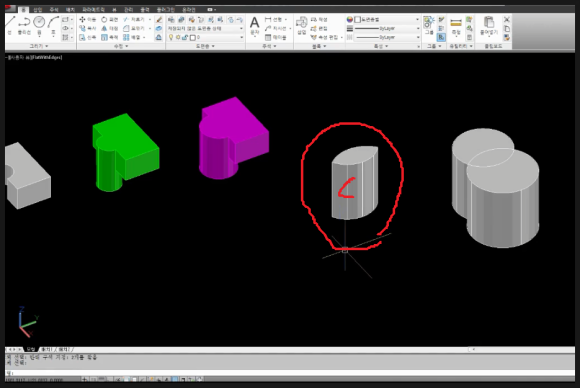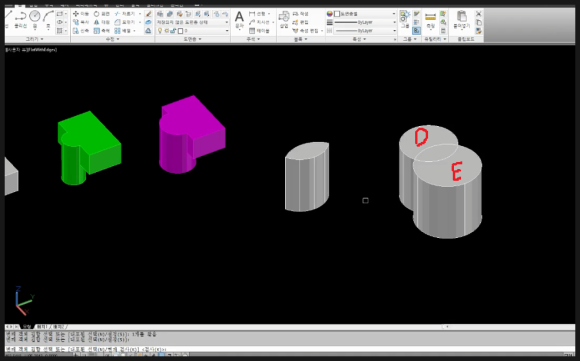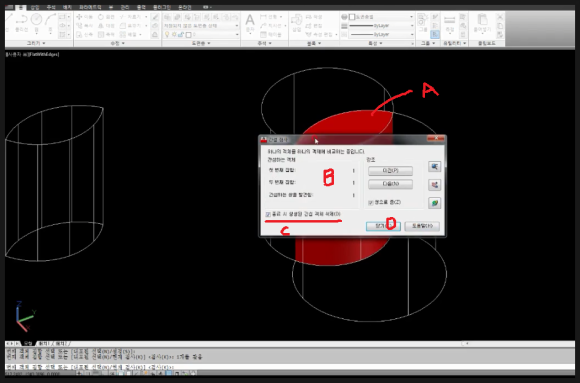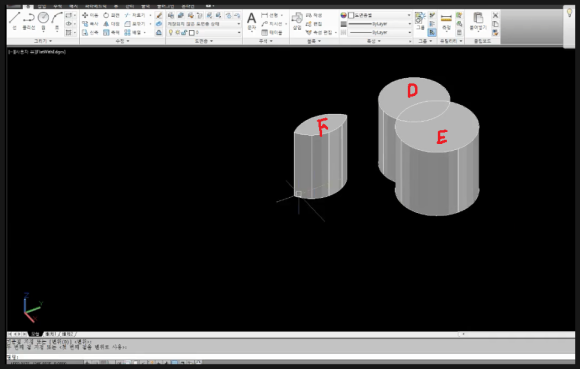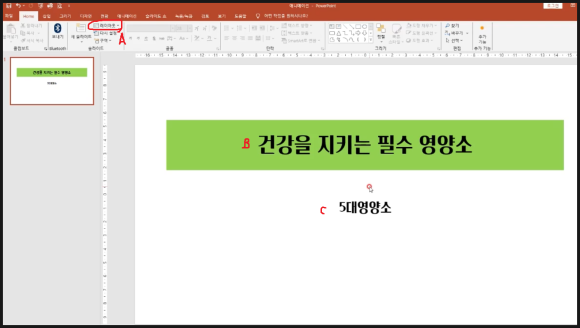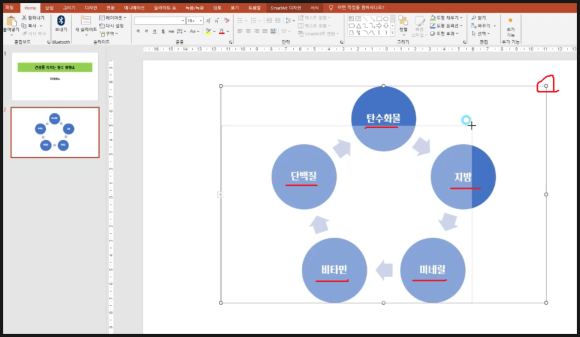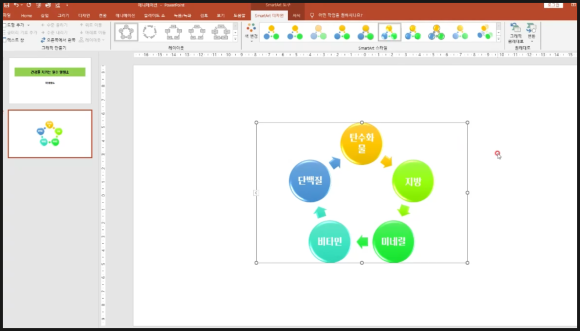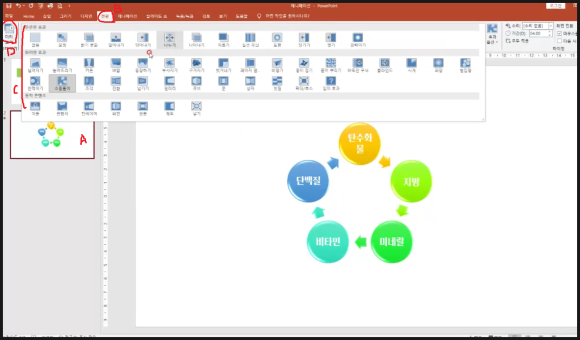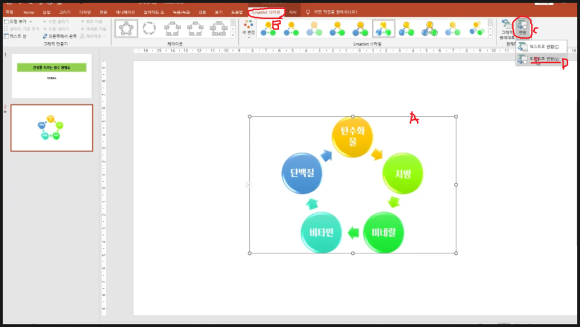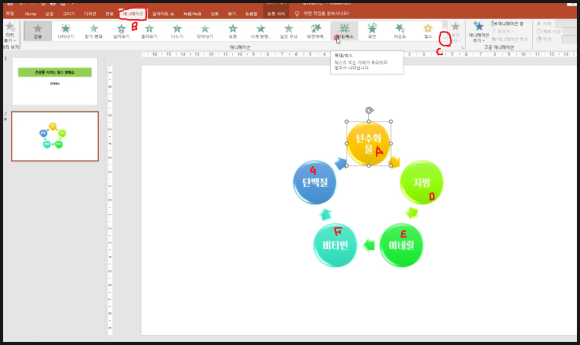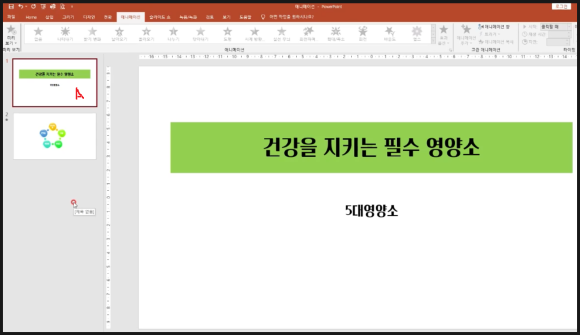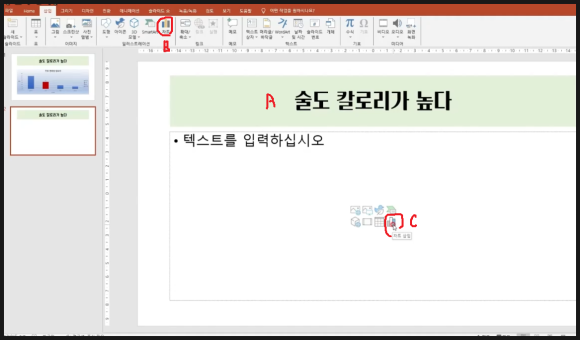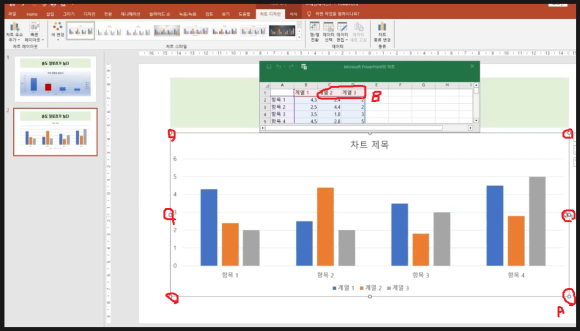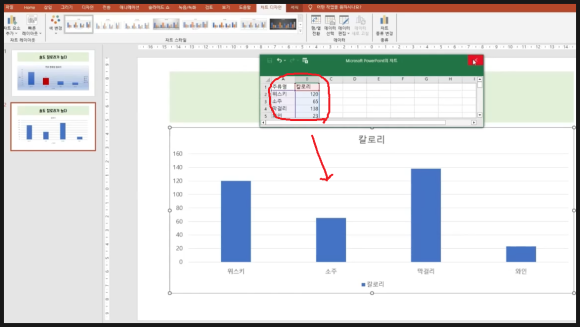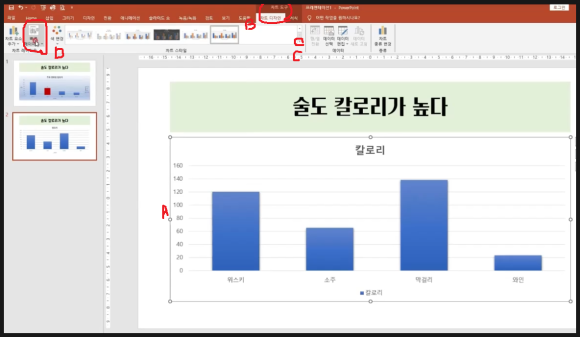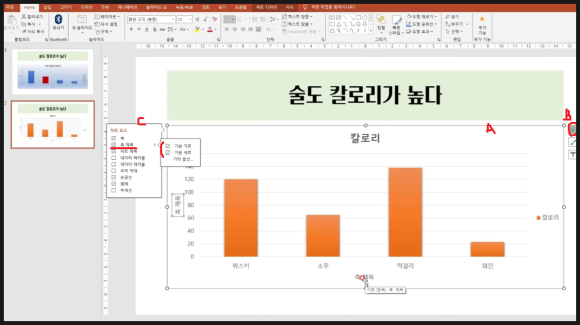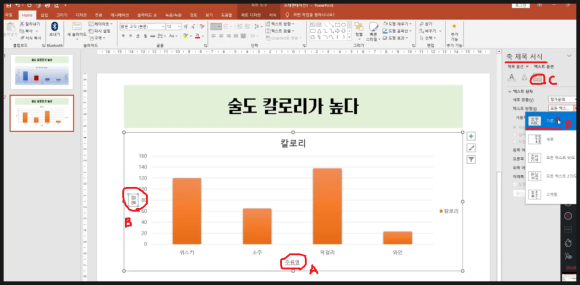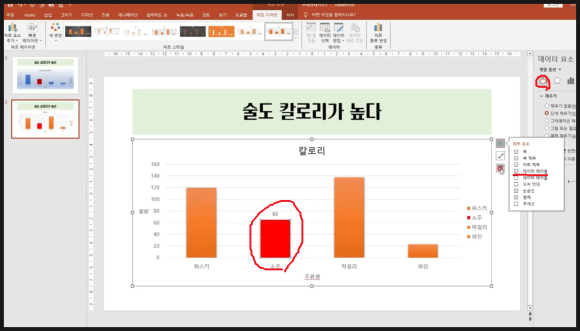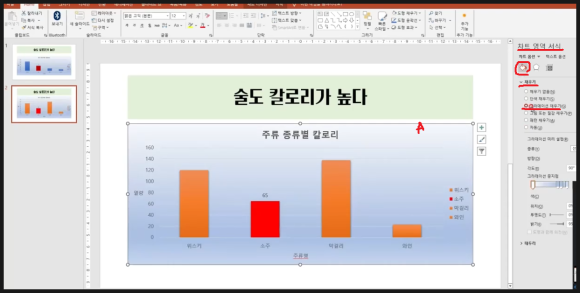오늘은 일상생활에서 많이 사용하는
단위와 다른 단위와의 상관관계에 대해
한번 살펴 보겠습니다.
많이 들어봤지만 도대체 정확히 얼마
만큼의 양인지 크기인지 잘 모를때가
있죠.
일반 적으로 단위란 물리량을 측정하여
정량적으로 나타낼 때는 어떤 기준량의
몇 배인가로 표현하는데,
이 때 기준량을 단위라고 합니다.
즉 어떤 물리량을 측정할때 주어진 양을
측정하는 기준이 되는일정량을 말하는데
말이 어렵네요.
일반적인 부분만 살펴보겠습니다.
길이단위
1cm -----> 0.393701 inch(인치)
1inch -----> 2.54cm, 25.4mm
1ft(피트) -----> 30.48cm ,0.3048m
1yd(야드) -----> 91.44cm
1mile(마일) -----> 160934.4cm, 1.609344km
1해리 -----> 1.852km
속도단위
1km/h -----> 10.936133 in/s
1ft/h -----> 0.000305km/h
1mi/h -----> 1.609344 km/h
100mi/h -----> 160.9344 km/h
1kn/h(노트) -----> 1.852 km/h
100kn/h(노트) -----> 185.2 km/h
1mach(마하) -----> 1224km/h
압력단위
1atm(기압) -----> 101325Pa, 1013.25hPa
1bar(바) -----> 100000Pa, 0.986923atm(기압)
1000hPa, 0.1MPa , 1000mb
1Pa(파스칼)-----> 0.01hPa, 0.001kPa,
0.01mb(밀리바)
무게단위
1kg -----> 1000g
1t(톤) -----> 1000kg
1lb(파운드) -----> 0.453592kg, 453.592g
1돈 -----> 0.00375kg, 3.75g
1냥 -----> 0.0375kg, 37.5g
1관 -----> 3.75kg, 3750g
1근 -----> 0.6kg, 600g(그램)
부피단위
1L(리터) ----->1000mLl
1cc(시시) -----> 1mL(밀리리터)
1gal(갤런) -----> 3785.41178mL,
1bbl(배럴) -----> 158900mL, 158900cc,158.9l
1oz(온스) -----> 29.57353mL, 0.29574L (리터)
1홉 -----> 180.39mL, 0.18039L (리터)
1되 -----> 1803.9mL
1말 ------> 18039mL, 18.039L (리터)
넓이단위
1m2 -----> 0.3025평
1a(아르) -----> 100m2
1ac(에이커) -----> 4046.85642m2 , 0.004047km2
1평 -----> 3.305785m2
1평방자 -----> 0.091827m2
무게단위
1g(그램) -----> 1000mg(밀리그램)
1t(톤) ------> 1000kg
1gr (그레인) -----> 0.064799g, 64.79891mg
1oz(온스) -----> 28.349523g
1lb(파운드) -----> 0.453592kg
1돈 ----->3.75g
1냥 ----->37.5g
1근 ----->600g
1관 ----->3750g
온도단위
1℃ (섭씨온도) -----> 33.8℉, 274.15K
1℉ (화씨온도) -----> -17.222222℃, 255.927778K
1K (절대온도) -----> -272.15℃, -457.87K
이렇게 다시한번 상기할겸 해서
포스팅해봤습니다.
-감사합니다.-